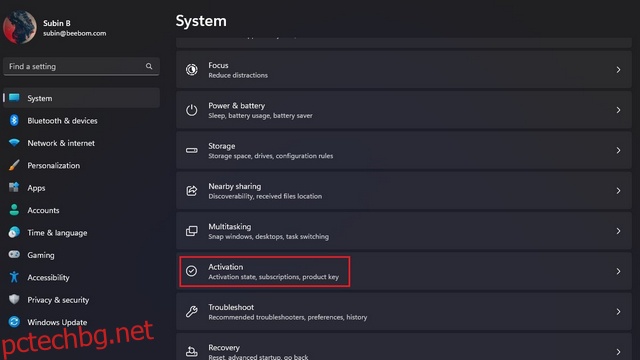Винаги е добра идея да проверите състоянието на активиране на вашия компютър с Windows 11 след нова инсталация, особено ако това е OEM лиценз, свързан с вашия лаптоп. По този начин можете да гарантирате, че имате достъп до всички функции на Windows 11. Така че, независимо дали имате чисто инсталиран Windows 11 или сте актуализирали от Windows 10 до Windows 11, ето как да проверите дали вашето копие на Windows 11 е активирано или не.
Съдържание
Проверете състоянието на активиране на Windows 11 (2022)
Съобщения за състоянието на активиране на Windows 11 със значения
Състояние на активиране ЗначениеWindows е активиран Вашият акаунт е активиран, но акаунтът ви в Microsoft не е свързанWindows е активиран с цифров лиценз Вашият акаунт е активиран, но акаунтът ви в Microsoft не е свързан с вашия цифров лицензWindows е активиран с цифров лиценз, свързан с вашия акаунт в Microsoft Вашият акаунт е активиран и е свързан с вашия акаунт в MicrosoftWindows не е активиран Вашият акаунт не е активиран и ще трябва да закупите Windows 11
Проверете състоянието на активиране на Windows 11 с помощта на Настройки
1. Отворете приложението Настройки с помощта на клавишната комбинация на Windows 11 „Win+I“ и щракнете върху „Активиране“ под системните настройки.
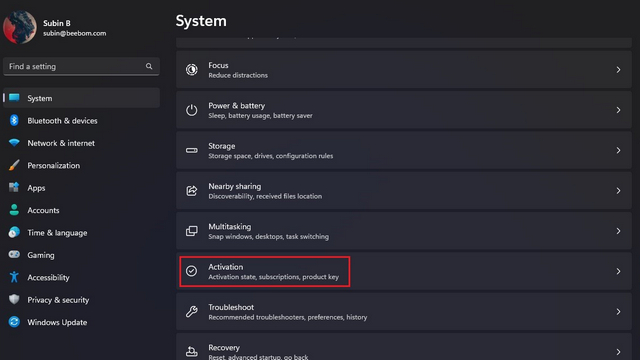
2. Сега ще видите страницата за активиране, която подчертава изданието на Windows 11, работещо на вашия компютър. Сега проверете дали „Състояние на активиране“ казва „Активно“ със зелена отметка. Ако случаят е такъв, на компютъра ви е инсталирана активирана версия на Windows 11. Ще видите текста „Не е активно“ с икона за предупреждение, когато не сте активирали своя компютър с Windows 11.
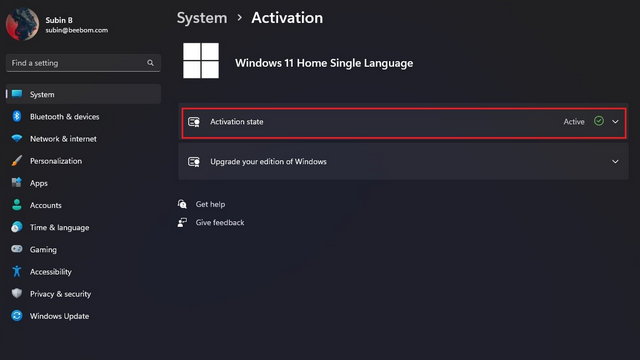
3. Щракнете върху „Състояние на активиране“, за да разширите секцията и да видите повече подробности за състоянието на активиране на вашето устройство. Можете да проверите таблицата по-долу, за да разберете какво означава съобщението за състоянието.

Проверете състоянието на активиране на Windows 11 от командния ред
1. Друг начин за проверка на състоянието на активиране е чрез командния ред. Натиснете клавиша Windows, въведете „cmd“ и щракнете върху „Отваряне“, за да отворите нов прозорец на командния ред.

2. Сега поставете следната команда в командния ред и натиснете клавиша Enter:
slmgr /xpr

3. Windows 11 сега ще ви покаже подкана, показваща състоянието на активиране. Ако видите съобщението „Windows е в режим на известяване“ вместо „Тази машина е постоянно активирана“, това означава, че компютърът ви с Windows 11 не е активиран.

често задавани въпроси
В: Как да проверя дали Windows 11 е активиран?
Можете да проверите дали имате активирано копие на Windows 11 от приложението Настройки или командния ред.
Въпрос: Как мога да активирам Windows 11?
Можете да активирате Windows 11 на вашия компютър, като закупите продуктов ключ.
В: Как да намеря ключа за активиране на Windows 11?
Можете да проверите своя продуктов ключ за Windows 11 с командата „wmic path SoftwareLicensingService get OA3xOriginalProductKey“ в командния ред. В свързаната статия сме изложили подробно няколко начина да намерите вашия продуктов ключ за Windows 11.
Проверете дали вашият компютър с Windows 11 е активиран
Така че можете да проверите дали вашият компютър с Windows 11 е активиран или не. Когато купувате нов компютър, не забравяйте да проверите дали устройството работи с активирано копие на Windows 11. Междувременно, ако сте инсталирали Windows 11 на неподдържан компютър и виждате нов воден знак, следвайте нашето ръководство, за да премахнете „системните изисквания не е изпълнен“ воден знак в Windows 11.